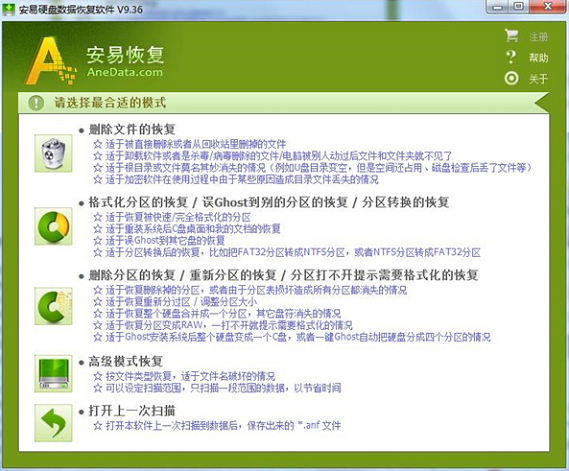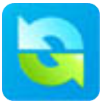安易硬盘数据恢复软件 v9.9 绿色版
- 软件介绍
- 软件截图
- 其他版本
安易数据恢复软件破解版是一款多功能、实用性强的数据恢复软件。支持微软操作系统用到的NTFS分区、FAT和FAT32分区、exFAT分区的数据恢复,它能够恢复经过回收站删除掉的文件、被Shift+Delete键直接删除的文件和目录、快速格式化过的分区、完全格式化的分区、分区表损坏和盘符无法正常打开的分区数据、在磁盘管理中删除的分区、被重新分区过的硬盘数据、被第三方软件做分区转换时丢失的文件等。这款软件是通过只读模式扫描文件数据信息,在不破坏原本硬盘内容的基础上,从内存中组建出原来的目录文件名结构。该软件支持普通本地硬盘、USB移动硬盘恢复、SD卡恢复、U盘恢复、数码相机和手机内存卡恢复等。采用向导式的操作界面,很容易就上手,普通用户也能做到专业级的数据恢复效果。这款软件的恢复功能相当全面,有兴趣的欢迎前来下载。
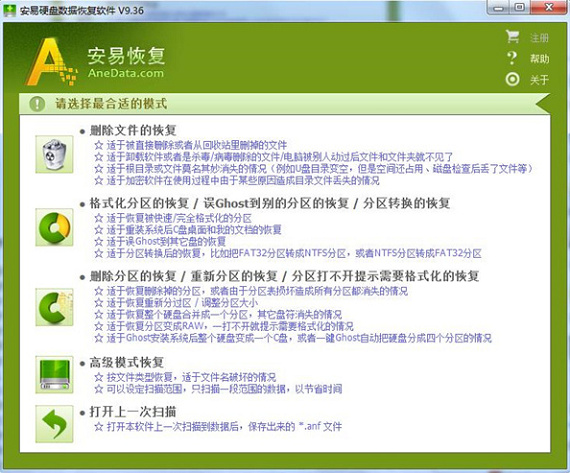
软件特色:
1、支持NTFS分区、FAT32分区、FAT分区、exFAT分区的文件恢复
2、具有反删除、反格式化、分区恢复、高级模式等扫描功能,可以恢复最常见的种种数据丢失的情况
3、内置按文件头来恢复的功能,可以扫描文件名记录损坏的文件,扫描后按文件类型分别归类并且自动命名。
4、支持Word文档(DOC/ DOCX)、Excel表格(XLS/ XLSX)、PowerPoint演示文稿(PPT/ PPTX)、照片文件(JPG/ NEF/CR2 /X3F/ SR2/ PNG)、视频文件(3GP/ MP4/ RMVB/ MOV/ MPG/ MOD/ FLV)、压缩包文件(ZIP/ RAR)等多种文件格式。
软件功能:
1、更强的反删除能力:当FAT32分区内Shift+Delete直接删除文件,这个文件的记录信息遭到破坏,其它文件恢复软件往往恢复后打不开,本软件则自动对这种情况进行修正,更好的恢复出数据。当文件删除后如果这个盘还继续使用,会有新文件存入就覆盖破坏原来删除掉的文件名,本软件有扫描剩余扇区的功能来对文件数据进行按文件类型恢复,能扫描出更多的文件。
2、更全面的反格式化能力:本软件对被格式化的分区扫描时,同时搜索FAT、FAT32、NTFS和exFAT等四种文件系统的目录文件记录,在内存中构造出原先的文件目录结构,即使格式化前后分区类型发生改变也能扫描出原来的数据。(其它有些恢复工具则需先将这个盘重新格回原来的分区类型才能描到数据)。本软件还具有闪电恢复被格式化的分区功能,可以在短短数分钟内扫描列出大硬盘被格掉的文件。
3、强大的快速扫描丢失的分区功能:对分区表损坏、重新分区、一键Ghost分成四个分区、整个硬盘Ghost成一个分区、盘符打不开提示未格式化的盘符,本软件仅需数分钟便可扫描出原来的分区进行恢复。分区快速恢复的功能支持MBR分区表和GPT分区表,能大大减少数据扫描恢复的时间。
4、按文件头扫描恢复功能:当文件记录被破坏的时候,是无法按原先的文件名来恢复的,本软件内置了多种按扩展名进行扫描的算法,支持Office文件(DOC/ DOCX/ XLS/ XLSX/ PPT/ PPTX)、数码相片文件(JPG/ NEF/CR2 /X3F/ SR2/ PNG)、视频文件(3GP/ MP4/ RMVB/ MOV/ MPG/ MOD/ FLV)、压缩包文件(ZIP/ RAR)等多种文件格式。
5、支持ChkDsk的恢复:有时候做了磁盘检查,正常的文件统一都变成了扩展名是*.chk的文件,本软件能自动识别这种情况,按原来的文件类型自动把扩展名修正回来。
6、新文件系统exFAT恢复功能:全面支持微软新推出的exFAT分区恢复,包括删除文件、删除目录、格式化、重新分区等多种情况。
7、支持RAW类型分区的恢复:硬盘分区突然打不开,提示未格式化,变成了RAW分区,本软件可以很快就列出完整的根目录结构来,目录文件的恢复效果非常好。
亮点介绍:
1、删除文件的恢复:清空回收站/直接删除/杀毒/卸载软件丢文件
2、格式化分区的恢复:格式化分区/误Ghost到其他分区/分区转换
3、删除分区的恢复:删除分区/重新分区/分区提示需要格式化
4、高级模式的恢复:按文件恢复类型,可设定扫描范围
常见问题:
Q:文件删除并且回收站被清空,或者被Shift+Delete删除
A:运行软件,选择第一种恢复模式(删除文件的恢复)。原来是哪个盘的文件,就选择哪个盘进行扫描。
Q:重做系统,其他盘的数据都没了
A:运行软件,选择第三种恢复模式(删除分区的恢复/重建分区的恢复/分区打不开提示需要格式化的恢复)。下一步会让您选择磁盘,比如磁盘0、磁盘1。选择对应的磁盘进行扫描,本机硬盘一般是磁盘0。扫描完毕显示需要恢复的分区,全部选中,点下一步即可。
Q:U盘或者移动硬盘突然提示未格式化
A:运行软件,选择第三种恢复模式(删除分区的恢复/重建分区的恢复/分区打不开提示需要格式化的恢复)。U盘或者移动硬盘一般是磁盘1,选择扫描,完毕后会显示需要恢复的分区,选中后点下一步即可。恢复以前注意不要格式化,以免破坏数据。
Q:相机或者手机里面的数据误删丢失
A:必须在电脑上出现类似CDE的盘符,才能使用恢复软件。如果是内存卡,请将卡拔出来用读卡器插在电脑上进行恢复。 如果是自带内存,需要看有没有U盘连接模式,如果只能出现可移动磁盘,是没有办法使用恢复软件扫描的。
- 安易硬盘数据恢复软件v9.7.9 免费版 15.76MB 查看详情